 WordPress
WordPress ダウンロード数をカウントし管理する Simple Download Monitor プラグイン
 WordPress
WordPress WordPress
WordPress WordPress
WordPress テーマ
テーマ テーマ
テーマ The Single Background
The Single Background WordPress
WordPress WordPress
WordPress WordPress
WordPress WordPress
WordPress プラグイン
プラグイン WordPress
WordPress プラグイン
プラグイン Simplicity
Simplicity The Single Background
The Single Background Simplicity
Simplicity Simplicity
Simplicity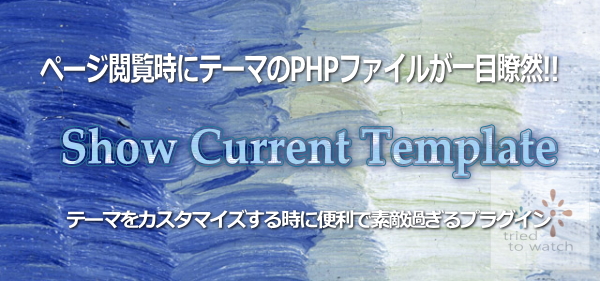 Show Current Template
Show Current Template Diary
Diary Simplicity
Simplicity Simplicity
Simplicity Simplicity
Simplicity WordPress
WordPress master
master Simplicity
Simplicity Custom Taxonomy Order NE
Custom Taxonomy Order NE Simple Download Monitor
Simple Download Monitor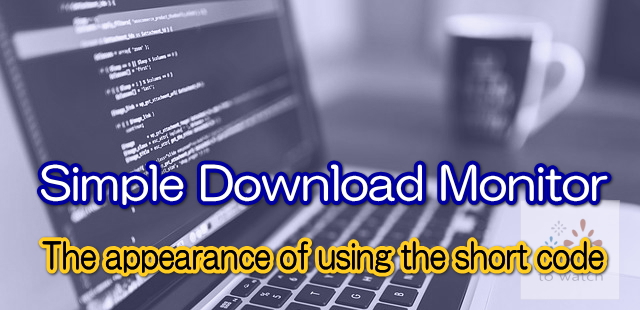 Simple Download Monitor
Simple Download Monitor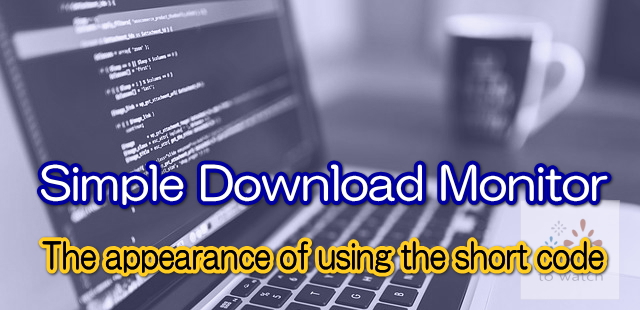 WordPress
WordPress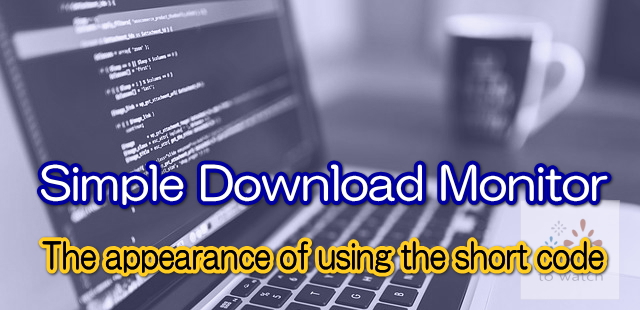 おすすめプラグイン
おすすめプラグイン WordPress
WordPress